Lama tak update dikarenakan kesibukan di dunia nyata, kali ini admin akan membagikan sedikit informasi yang mungkin berguna bagi sahabat semua. Informasi tersebut adalah cara menampilkan Thumbnail gambar/foto di windows 7. Walaupun kelihatan sepele, ternyata fitur thumbnail ini sangat berguna sekali dalam pencarian sebuah file dalam bentuk gambar seperti foto atau walpaper. Dengan menggunakan fitur ini, maka perview gambar akan langsung tampil di jendela explore. Sehingga akan memudahkan kita untuk menemukan file atau gambar yang di inginkan.
Pada windows xp untuk mengaktifkan fitur thumbnail ini cukup mudah. Kita bisa saja langsung mengaturnya pada jendela explorer yang ada pada menu view di toolbar. Biasanya pada menu views tersebut akan terdapat banyak pilihan seperti thumbnails, icon, tiles, list dan details. Langsung saja pilih menu Thumbnail maka preview gambar akan langsung muncul.
Namun tidak demikian dengan windows 7, karena secara default untuk tampilan gambar di jendela explorer win 7 adalah gambar default dari win 7 itu sendiri. Sedangkan pilihan Thumbnail yang ada pada menu Views di Toolbar tidak ada. Sehingga untuk melihat gambar atau foto kita harus membuka file nya satu-satu. Tentunya hal ini akan menyulitkan dan akan membuang-buang waktu kita.
Berikut merupakan contoh tampilan Thumbnail default windows 7
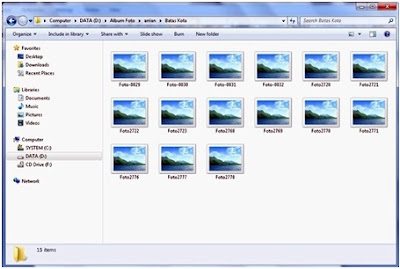
Nah agar kita bisa melihat file gambar tersebut secara langsung (Thumbnail) pada jendela explorer silahkan ikuti langkah-langkah berikut ini:
1.Silahkan buka terlebih dahulu windows explorer dengan cara menekan tombol “Windows” dan “E” di keyboard.
2.Setelah jendela explorer terbuka silahkan pilih Organize yang ada di sebelah kiri bagian atas layar. Jika sudah, kemudian klik Folder and Search Options dan anda akan dibawa ke Folder Option seperti gambar dibawah ini.


Nah itulah beberapa langkah singkat untuk menampilkan fitur Thumbnails di windows 7. Semoga informasi ini berguna bagi-bagi sobat yang membutuhkan.